ブックマークのリンクをクリックしたのに、エラーページが表示されたことはありませんか?
Webサイトが読み込まれないと、非常にイラっとしますよね。
- トラフィックが悪い上に、人気のあるWebサイトにアクセスできる裏技はありますか?
- クラッシュしたWebサイトを開く方法は知っていますか?
- 閲覧禁止のコンテンツが含まれていた場合はどうしますか?
ありがたいことに、読み込まないWebページにアクセスする方法はいくつかあります。
Webサイトのエラーコードは何を意味しているか?
最初に、問題の原因を知りましょう。
なぜ Webサイトは読み込まれないのか? サイトのサーバーがダウンしているのか、それとも自分のネットワークがきちんと動いていないのか? もしかしたら、トラフィックが混んでいて、一時的にWebサイトが読み込めないのかもしれません。
しかし、一時的な問題でない可能性もあります。
「Down for Everyone or Just Me」をチェックすると、その問題が自分にあるのか、それ以外のところにあるのかわかります。
レポートで自分の問題だとわかった場合は、自分のデバイスかISP(インターネットサービスプロバイダー)に問題がある可能性があります。
デバイスの電源を切って、再度入れてみましょう。馬鹿みたいに思えるかもしれませんが、これでうまくいくこともあります。
そのWebサイトにアクセスが集中していない場合は、Webサイト自体に問題があると示しています。その場合はエラーコードで原因がわかるので、エラーコードの意味を知っておいた方がいいのです。
「403 Forbidden」の意味
「このページにアクセス権限がない」という意味です。あなたが間違ってログインしたり、プライベートな内容を見ようとしていることになるので、URLを確認しましょう。必要に応じて、サイトの管理者に知らせてください。もしくは、VPNやプロキシサーバを経由して接続してみましょう。
「404 Page Not Found」の意味
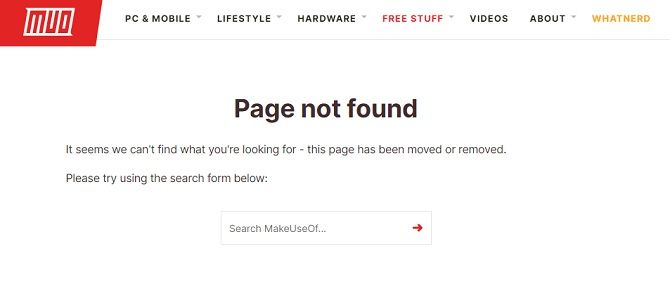
「そのページは存在していない」という意味です。つまり、リンク切れです。そのページは移動したか、完全に削除されているのでしょう。
もしくは、URLが間違っているかもしれないので、まずはURLを確認してください。まだ望みはあるので、このまま読み進めてください。
「500 Internal Server Error」の意味
この場合は、問題の原因はあなたにはないので、あなたが解決することはできません。
繰り返しになりますが、あなたにもできることがあるのですが、「ホストサーバーに問題がある」という意味なので、待つのが一番の得策です。
「503 Service Unavailable」の意味
閲覧しようとしている「Webサイトがアクセス過多、もしくはメンテナンス中」です。Webサイトはすぐに復旧する可能性が高いです。あとは、アクセス過多のWebサイトを開く方法を学んでください。
1. Googleのキャッシュを使ってWebサイトにアクセスする方法
Googleのキャッシュを使うのは、1つの対策です。
検索エンジンは、Webサイトがインデックスを作成する時にコンテンツをキャッシュするので、キャッシュにアクセスすれば、Googleが最後にそのWebサイトをクロールした時のスナップショットを見ることができます。
Webサイトのメインページは毎日キャッシュされていることが多いですが、更新されていない古い記事などは、キャッシュフォルダの中に変更されないまま残っています。
閲覧したいWebページやサイトの名前をGoogleに入力すると、Googleのキャッシュにアクセスできます。関連する検索結果の下矢印をクリックして、「Cached」を選択。
時々、画像に問題があることがありますが、その場合は、ページ上部のグレーのところにある「Text-only version」のリンクをクリックして、結果ページをフィルタリングできますよ。
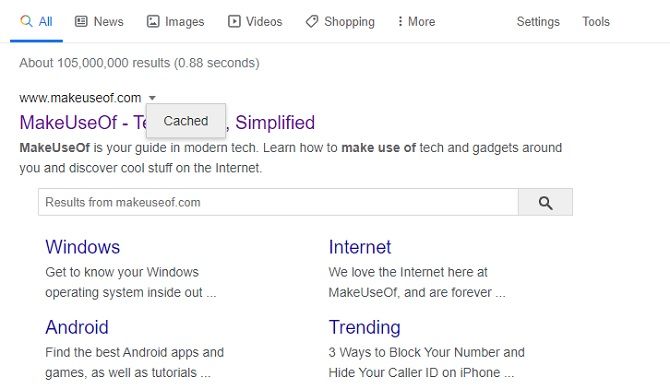
もしくは、検索ボックスに「cache:」と入力して、その直後に閲覧したいWebページのURLを入れると、特定のページを見ることもできます。
当然ながら、これができる検索エンジンはGoogleだけではありません。例えば、下矢印をクリックして、Bingのキャッシュを使うこともできます。
また、キャッシュ機能は、最後にスナップショットが撮られたのがいつかも教えてくれます。ですから、更新によって中身が変わっているかどうか推測できるでしょう。
2. Internet Archiveを使ってオンラインのコンテンツにアクセスする方法
「Internet Archive」は、かなり昔からWebページのアーカイブ「The Wayback Machine」を運営する非営利団体として知られています。タイムマシンに乗って、昔のインターネットを閲覧できるような感じです。
「Internet Archive」は、Webサイトの人気度や更新頻度によりますが、定期的にWebサイトのキャプチャを取っています。
つまり、アクセスするのが難しいページもあるということですが、「The Wayback Machine」でのタイムトリップが無駄になることは滅多にありません。
URLやページのタイトル、キーワードなどを「Internet Archive」の検索機能に入力します。探しているページが見つかったら、そのキャプチャがいつ取られたものか教えてくれるでしょう。
カレンダーから自分の見たい時期を決めて閲覧することもできます。
最新のものから、最初に公開されたもの、その中間まで見ることができます。変更されてしまったWebサイトのフォーマットのテーマやデザインを見たり、在りし日のニュースを読んだりすることもできますよ。Webサイトのトラフィックが過多な時や、メンテナンス中にも使えます。
気をつけて欲しいのは、キャプチャを読み込むのに時間がかかるので、間違いなく忍耐力が必要です。それでも、混んでいるWebサイトを開くのには十分使えます。
3. ブラウザの拡張機能にアクセスを止められている場合
ブラウザのプラグインは、セキュリティを守るChromeの拡張機能も含め、オンラインでの体験を向上させてくれるものですが、特定のサイトを読み込まないようにすることもあります。
最初に、ペアレンタル・コントロールが有効になっていて、ページにアクセスができないようになっていないかをチェックしましょう。
イギリスのサービスプロバイダーはこのような規則を適用していますが、その厳しさに腹が立ちます。
あなたが大人で、このような状況に置かれている場合は、コンテンツを見られるようにする方法を詳しく知っておいた方がいいでしょう。
また、携帯電話のネットワークサーバーに規則を解除してもらうよう、話さなければならないかもしれません。
セキュリティソフトの中には、ペアレンタル・コントロールを提供しているものもあるので、ウイルス対策やファイヤーウォールを通して、この機能を変更しなければならないかもしれません。
他には、広告ブロッカーをインストールしている場合は、アクセスを制限するサイトもあります。
ページを読み込もうとする前に、そのようなプラグインをアンインストールするか、オフにしましょう。
4. 制限されたコンテンツにアクセスするのにVPNが必要な場合
上記の問題で、プラグインを使うのをためらわないでください。
ほとんどのプラグインはブラウザに悪影響は与えません。
実際、VPNの拡張機能はサイトの読み込み時間を短縮しますし、インストールすると地域制限のあるコンテンツにもアクセスできます。
では、ISP、会社、国によって、見たいコンテンツがブロックされている場合はどうすればいいのでしょうか? VPNであなたの居場所を隠せば、違う地域からアクセスしているように見せられます。
最高のVPNサービス一覧の記事もチェックしてみてください。ご心配なく、まともなサービスを使うのに必ずしもお金を払う必要はありません。
5. プロキシを使って読み込まないサイトにアクセスする方法
たとえ制限されていても、アクセスができないページを見るのに、常にVPNが必要というわけではありません。
代わりに、プロキシサーバーを使うこともできます。難しそうに思うかもしれませんが、本当に簡単です。
プロキシは、あなたの正確な居場所を隠すという意味では、VPNと同じような役割を果たします。
しかし、仲介業者として機能し、サードパーティーを介してアクセス。
プロキシをダウンロードする必要はありません。
制限されているサイトを「Startpage.com」で検索してみると、Googleで検索されますが、あなたのデータはすべて保護されます。
ブロックされているコンテンツにアクセスしたい時は、関連ページを検索し、それから各検索結果の横にある「Anonymous View」をクリックしましょう。
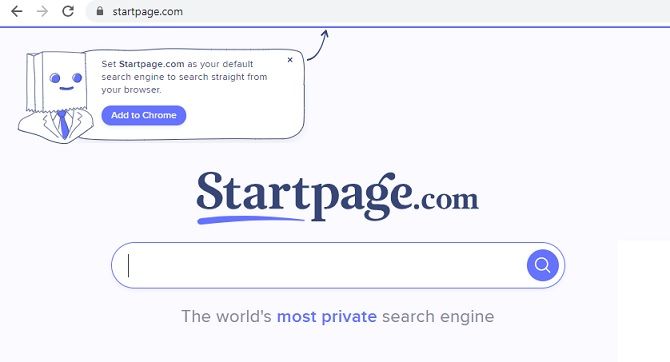
また、全体のChromeの拡張機能として「Startpage.com」を追加することもでき、全体の時間がさらに短縮されます。
Webページにアクセスするベストな方法
Webサイトを読み込ませるのに、テック系のオタクになる必要はありません。
Googleのキャッシュや「The Wayback Machine」は、人気のある混んでいるWebサイトにアクセスするのに理想的な裏技ですし、拡張機能やプロキシはブロックを回避してくれます。
ただし、VPNやプロキシを使わずに制限を回避することもできます。
あわせて読みたい
Image: MakeUseOf
Source: Down for Everyone or Just Me, Startpage.com
Original Article: How to Access Websites That Won't Load: 5 Methods to Try by MakeUseOf
"解決策" - Google ニュース
September 09, 2020 at 08:05PM
https://ift.tt/3ifiCJc
Webサイトが表示されないとき、試してほしい5つの解決策 - Lifehacker JAPAN
"解決策" - Google ニュース
https://ift.tt/38DfYbG
Shoes Man Tutorial
Pos News Update
Meme Update
Korean Entertainment News
Japan News Update
Bagikan Berita Ini















poker online dengan pelayanan CS yang baik dan ramah hanya di AJOQQ :D
ReplyDeleteayo di kunjungi agen AJOQQ :D
WA;+855969190856